Mặc dù có một số cách để truy cập máy tính Windows của bạn nếu bạn quên mật khẩu của mình, nhưng sử dụng “Đĩa đặt lại mật khẩu” cho đến nay là nhanh nhất. Nếu bạn lo sợ rằng một ngày nào đó bạn có thể quên mật khẩu PC của mình, chúng tôi khuyên bạn nên tạo đĩa đặt lại mật khẩu ngay lập tức.
So với các phương pháp đặt lại mật khẩu khác (ví dụ: câu hỏi bảo mật), đĩa đặt lại mật khẩu dễ tạo hơn và an toàn hơn. Trong hướng dẫn này, chúng tôi sẽ giải thích khá nhiều điều bạn cần biết về cách tạo và sử dụng đĩa đặt lại mật khẩu trên máy tính Windows.
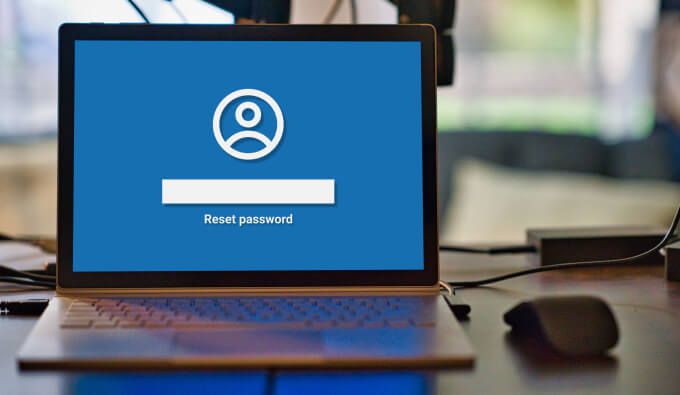
Đĩa đặt lại mật khẩu là gì?
Hãy coi đĩa đặt lại mật khẩu như một khóa chính có thể được sử dụng để lấy lại quyền truy cập vào máy tính của bạn nếu bạn quên mật khẩu của mình. Về mặt kỹ thuật, nó không phải là một đĩa vật lý. Nó chỉ đơn giản là một tệp khôi phục mà Windows mã hóa trên thiết bị lưu trữ bên ngoài (ổ đĩa flash USB hoặc thẻ SD). Khi được cắm vào máy tính, bạn có thể tạo mật khẩu mới ngay từ màn hình đăng nhập trong vòng vài phút.
Cách tạo đĩa khôi phục mật khẩu
Bạn có thể tạo đĩa khôi phục mật khẩu bằng cách sử dụng “Forgotten Password Wizard” nằm trong Bảng điều khiển. Hãy làm theo các bước bên dưới để hoàn tất.

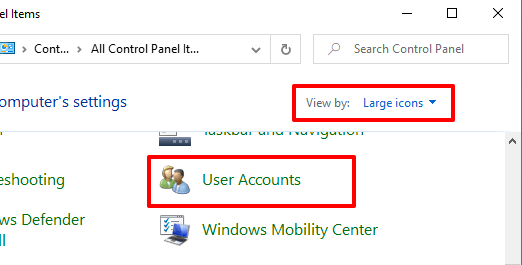

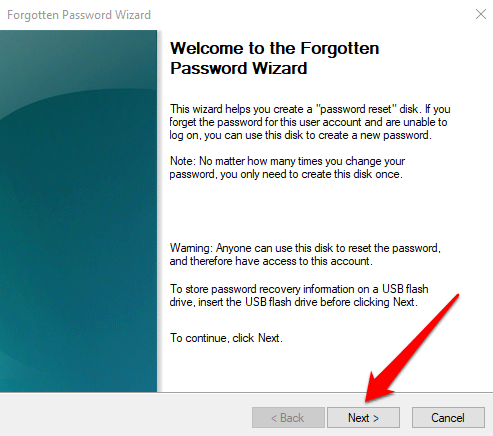
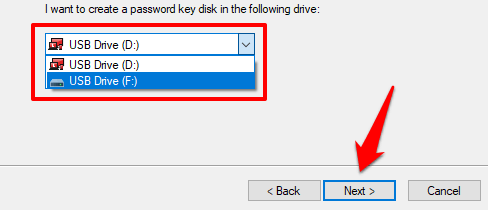
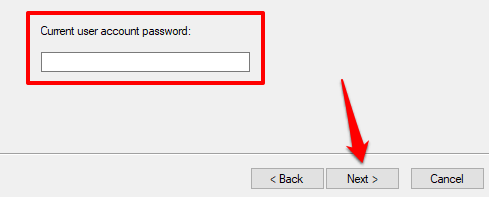
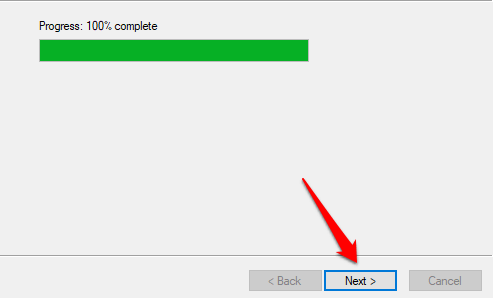
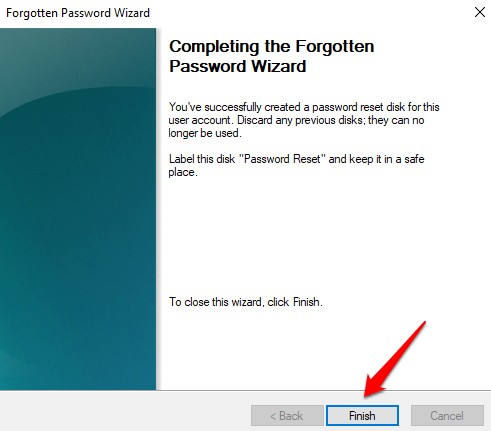
Bạn sẽ được nhắc gắn nhãn đĩa “Đặt lại mật khẩu” nhưng chúng tôi không khuyên bạn làm như vậy. Nếu ổ đĩa flash rơi vào tay kẻ xấu, người giữ sẽ quá dễ dàng đoán được đĩa có thể được sử dụng để làm gì.
Chỉ cần giữ đĩa ở một nơi an toàn và không sử dụng nó cho bất kỳ việc gì khác. Nếu bạn chọn ghi nhãn đĩa, hãy đảm bảo rằng nhãn đó khó hiểu; sử dụng mã, tên hoặc nhãn giả mà chỉ bạn mới có thể hiểu được.
In_content_1 all: [300x250] / dfp: [640x360]->Khi mở ổ đĩa flash trong File Explorer, bạn sẽ thấy tệp sao lưu mật khẩu có tên userkey.psw.
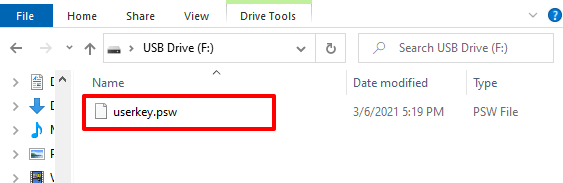
Đây là xác nhận rằng Windows đã đăng ký ổ USB làm ổ đặt lại mật khẩu cho tài khoản. Bạn sẽ không thể sử dụng ổ đĩa để đặt lại mật khẩu của mình nếu bạn xóa tệp hoặc định dạng ổ đĩa flash.
Cách sử dụng đĩa đặt lại mật khẩu
Nói rằng bạn bị khóa khỏi máy tính của bạn vì bạn không thể nhớ mật khẩu của mình, hãy lấy đĩa đặt lại mật khẩu, cắm vào PC và làm theo các bước bên dưới.

Lưu ý:Nếu bạn không thấy tùy chọn Đặt lại mật khẩu trên màn hình đăng nhập, hãy nhấp vào nút Gửi hoặc nhấn Enter. Tùy chọn bây giờ sẽ xuất hiện trên màn hình khi bạn được nhắc đăng nhập lại.
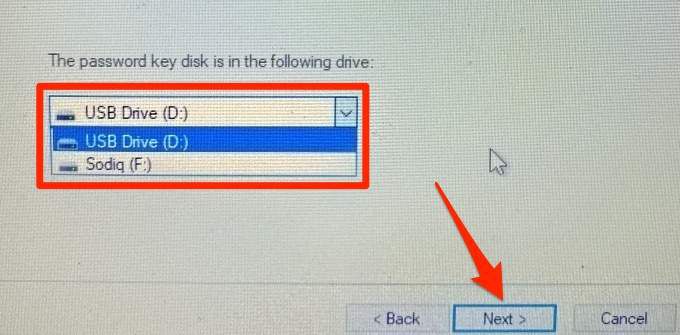
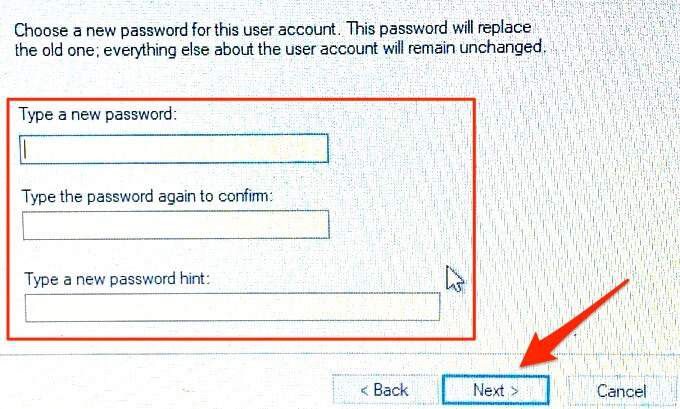
Đĩa đặt lại mật khẩu Windows 10: Câu hỏi thường gặp + Thông tin bổ sung
Tạo và sử dụng đĩa đặt lại mật khẩu trên Windows 10 PC tương đối dễ dàng và đơn giản. Tuy nhiên, có một số lưu ý quan trọng đáng được chỉ ra. Chúng tôi cung cấp thêm thông tin về tính năng này trong phần tiếp theo.
Điều gì sẽ xảy ra nếu bạn đánh mất ổ USB Flash?
Bạn có thể tạo đĩa đặt lại mật khẩu thay thế trên ổ USB mới. Làm như vậy, Windows sẽ không còn nhận dạng ổ đĩa cũ hoặc bị thiếu là đĩa đặt lại mật khẩu của bạn. Đăng nhập vào tài khoản của bạn và làm theo các bước ở trên để tạo đĩa đặt lại mới. Trong quá trình này, “Forgotten Password Wizard” sẽ cảnh báo rằng việc tạo một đĩa khôi phục mật khẩu mới khiến đĩa cũ không thể sử dụng được. Nhấp vào Cóđể tiếp tục.

Bạn có cần tạo đĩa mật khẩu mới nếu thay đổi mật khẩu không?
Hoàn toàn không. Đĩa đặt lại mật khẩu có giá trị vĩnh viễn. Nó có thể được sử dụng để mở khóa hoặc đặt lại máy tính của bạn nhiều lần, bất kể bạn thay đổi mật khẩu bao nhiêu lần. Bạn có thể chỉ cần tạo lại đĩa đặt lại nếu bạn bị mất hoặc định dạng ổ USB.
Đĩa đặt lại mật khẩu chỉ hoạt động với tài khoản cục bộ
Bạn không thể sử dụng đĩa đặt lại mật khẩu nếu bạn đăng nhập vào máy tính của mình bằng tài khoản Microsoft. Tính năng này chỉ hoạt động với các tài khoản cục bộ được bảo vệ bằng mật khẩu. Bạn không thể nhớ mật khẩu tài khoản Microsoft của mình? Truy cập trang khôi phục tài khoản trên trang web của Microsoft để đặt lại.

Một đĩa đặt lại mật khẩu cho mỗi tài khoản
Chỉ có thể sử dụng đĩa đặt lại mật khẩu để mở khóa tài khoản mà nó đã được tạo. Nếu bạn có nhiều tài khoản trên máy tính của mình, bạn cần tạo các đĩa đặt lại mật khẩu riêng lẻ cho từng tài khoản.
Bạn có thể tạo đĩa đặt lại mật khẩu cho các tài khoản cục bộ khác trên PC của mình bằng cùng một ổ USB— miễn là các tệp sao lưu mật khẩu cho các tài khoản có trên đĩa.
Đĩa đặt lại mật khẩu có hoạt động trên mọi máy tính không?
Đĩa đặt lại mật khẩu chỉ có thể được sử dụng để mở khóa / đặt lại máy tính mà nó đã được tạo ra. Nghĩa là, bạn không thể sử dụng đĩa đặt lại mật khẩu được tạo trên Máy tính A để mở khóa Máy tính B. Tất nhiên, ngoại trừ bạn đã tạo đĩa đặt lại mật khẩu cho cả hai thiết bị trên cùng một đĩa lưu trữ.
Không bao giờ Mất quyền truy cập vào PC của bạn
Bạn nên tạo đĩa đặt lại mật khẩu ngay bây giờ, ngay cả khi bạn không nghĩ rằng mình sẽ quên mật khẩu của mình. Luôn luôn tuyệt vời khi có một chìa khóa chính ở đâu đó. Rủi ro bảo mật duy nhất là bất kỳ ai có quyền truy cập vào ổ USB chứa đĩa đặt lại mật khẩu của bạn có thể khóa máy tính của bạn. Vì vậy, hãy đảm bảo bạn giữ ổ an toàn và tránh xa tầm tay của người khác.